mac怎么设置双声道 mac左右声道设置方法
更新时间:2023-04-28 11:35:55作者:run
当我们在使用mac电脑办公的过程中,很多用户可能会忽视系统中左右声道的设置,今天小编教大家mac怎么设置双声道,操作很简单,大家跟着我的方法来操作吧。
具体方法:
不管音频还是视频都是双声道输出的,在MacOS播放器如何选择声道?下载了一部电影,手里的播放器都不能选择更换声道。测试了苹果Mac OS X 自带的quicktime player、爱奇艺、搜狐、pptv、甚至是快播后,终于找到mac系统下可以选择声道的播放器Mplayerx。
1、下载安装后,选中视频,点击右键,选择mplayerx播放器。
2、顶上菜单栏选择影音字幕》声道》左右声道就可以自由选择了。

3、苹果mac系统中修改默认的播放器,选择你想要的视频类型,右键选择“显示简介”。
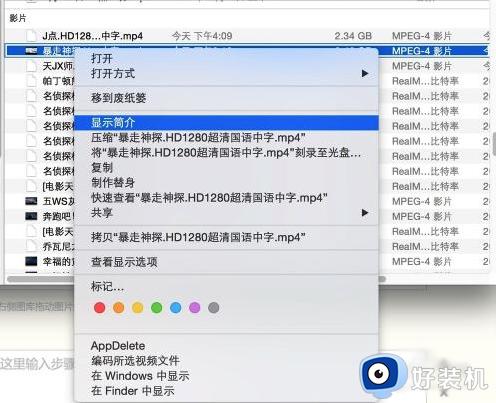
4、“打开方式”下选择你想要的播放器。
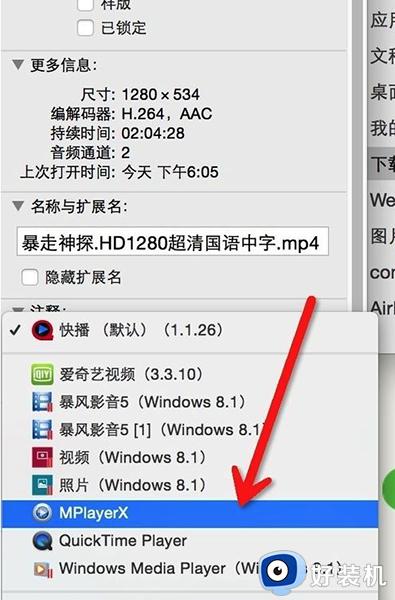
以上就是小编告诉大家的mac左右声道设置方法的全部内容,有出现这种现象的小伙伴不妨根据小编的方法来解决吧,希望能够对大家有所帮助。
- 上一篇: 电脑软件打不开怎么办 电脑软件打开不了如何解决
- 下一篇: pr媒体不足此过渡有重复的帧怎么解决
mac怎么设置双声道 mac左右声道设置方法相关教程
- mac关闭开机声音怎么设置 怎么把mac开机的声音关掉
- 小夜曲声卡怎么样设置左右声道对调音量
- 音响左右声道怎么调 电脑音响如何调左右声道
- mac电脑为什么没有声音了 Mac电脑没有声音的恢复方法
- 如何调节电脑左右声道 电脑调节左右声道的方法
- mac双系统怎么切换 mac双系统切换教程
- 苹果电脑话筒没声音怎么回事 mac麦克风没有声音如何修复
- mac windows双系统怎么安装 mac安装windows双系统教程
- pr单声道改双声道设置方法 pr单声道改双声道在哪里
- mac扬声器破音修复方法 mac扬声器破音怎么修复
- 电脑无法播放mp4视频怎么办 电脑播放不了mp4格式视频如何解决
- 电脑文件如何彻底删除干净 电脑怎样彻底删除文件
- 电脑文件如何传到手机上面 怎么将电脑上的文件传到手机
- 电脑嗡嗡响声音很大怎么办 音箱电流声怎么消除嗡嗡声
- 电脑我的世界怎么下载?我的世界电脑版下载教程
- 电脑无法打开网页但是网络能用怎么回事 电脑有网但是打不开网页如何解决
电脑常见问题推荐
- 1 b660支持多少内存频率 b660主板支持内存频率多少
- 2 alt+tab不能直接切换怎么办 Alt+Tab不能正常切换窗口如何解决
- 3 vep格式用什么播放器 vep格式视频文件用什么软件打开
- 4 cad2022安装激活教程 cad2022如何安装并激活
- 5 电脑蓝屏无法正常启动怎么恢复?电脑蓝屏不能正常启动如何解决
- 6 nvidia geforce exerience出错怎么办 英伟达geforce experience错误代码如何解决
- 7 电脑为什么会自动安装一些垃圾软件 如何防止电脑自动安装流氓软件
- 8 creo3.0安装教程 creo3.0如何安装
- 9 cad左键选择不是矩形怎么办 CAD选择框不是矩形的解决方法
- 10 spooler服务自动关闭怎么办 Print Spooler服务总是自动停止如何处理
